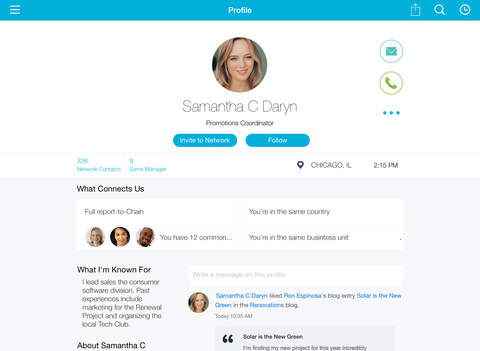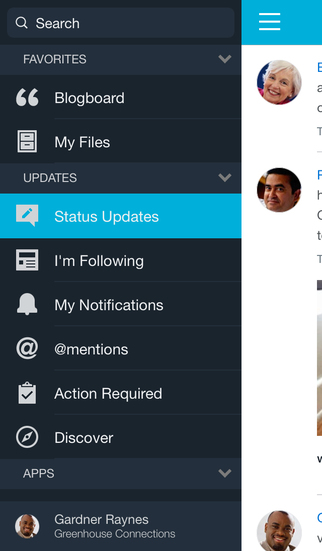Notizen per Wischgesten erstellen
Quick, Clean and Intuitive
Notiz Apps sind keine Neuheit und die Auswahl an Tools ist riesig. Dennoch sind es praktische Alltagshelfer um Gedanken und Ideen festzuhalten, auf die man nicht verzichten möchte. Neben den Platzhirschen Evernote, Google Keep und Microsoft OneNote stellen wir heute Buno (Abkürzung für Bucket Notes) vor. Die neue Notiz App fällt durch ihr puristisches Design auf und verspricht einfache Bedienbarkeit per Wischgesten sowie hohe Sicherheit mittels einer Ende-zu-Ende Verschlüsselung.
Die Evernote Alternative?
 Laut Website wurde Buno entwickelt, um die Nutzung von Buttons überflüssig zu machen und stattdessen die für Smartphones typische Bedienung per Wischgesten zu ermöglichen. Notizen werden durch Fingerwischen erstellt und gespeichert. Die App kann für iOS und Android kostenlos in den entsprechenden App Stores heruntergeladen werden. Um Notizen auch über den Desktop verwalten zu können, soll auch bald eine Webversion verfügbar sein. Nach kurzer Registrierung per E-Mail, Facebook oder Google Account, können Sie Ihre Gedanken festhalten.
Laut Website wurde Buno entwickelt, um die Nutzung von Buttons überflüssig zu machen und stattdessen die für Smartphones typische Bedienung per Wischgesten zu ermöglichen. Notizen werden durch Fingerwischen erstellt und gespeichert. Die App kann für iOS und Android kostenlos in den entsprechenden App Stores heruntergeladen werden. Um Notizen auch über den Desktop verwalten zu können, soll auch bald eine Webversion verfügbar sein. Nach kurzer Registrierung per E-Mail, Facebook oder Google Account, können Sie Ihre Gedanken festhalten.
Die Bucket Technik
Die App funktioniert auf Basis der Bucket Technik, sprich Buno orientiert sich an einer Ordnerstruktur. Alle Ideen werden in Ordnern gespeichert. Um einen Ordner anzulegen, klicken Sie im Menü lediglich auf „Edit“, legen einen Ordnernamen fest und los geht´s… Haben Sie keinen Ordner erstellt oder möchten dies erst zu einem späteren Zeitpunkt festlegen, wird die erstellte Notiz automatisch unter „Uncategorized“ gespeichert. Ebenso finden sich alle Notizen nochmals unter „All Notes“. Das integrierte Suchfeld sorgt dafür, dass keine Ihrer Ideen verloren gehen.

Alle Features im Überblick
- Wischgesten
Um eine Notiz zu erstellen, wischen Sie von oben nach unten. Mit derselben Wischgeste speichern Sie auch Ihre Inhalte. Optional können auch Fotos hinzugefügt werden, indem man das Kamera-Icon innerhalb der Notiz anklickt. Hier können Sie Fotos aus Ihrer Galerie auswählen und mit einem Swipe nach von oben nach unten speichern.
- Teilen
Sie möchten Ihre Ideen mit anderen teilen? Kein Problem, einfach die gewünschte Notiz nach links wischen und Plattform, zum Beispiel WhatsApp, E-Mail, Facebook oder Cloudspeicher auswählen. Mit derselben Wischgeste können Sie auch Notizen löschen oder in andere Ordner verschieben.
- Benutzeroberfläche
Beim Design lag der Fokus auf schlichtem User Interface und modernen Schriftarten, die geräteübergreifend gut lesbar sind. Beim Schreiben einer neuen Notiz werden die Anzahl der verwendeten Zeichen, Wörter und Absätze in Echtzeit angezeigt.
- Sicherheit
Buno eignet sich besonders für Nutzer, die viel Wert auf den Schutz ihrer Daten legen. Das Tool setzt auf eine Ende-zu-Ende Verschlüsselung. Zusätzlich haben Sie die Möglichkeit, Ihre Notizen über einen 4-stelligen PIN vor neugierigen Blicken zu schützen. Dazu können Sie einfach in den Einstellungen den „Security Lock“ aktivieren und Code eintippen.
- Synchronisieren
Alle Notizen werden mit Ihren Endgeräten synchronisiert und sind verfügbar, sobald Sie sich auf dem entsprechenden Device anmelden.

Fazit: Schicke App mit allen wichtigen Basics
Buno überzeugt durch sein klares, modernes Design. Die Evernote Alternative vereint alle wichtigen Basisfunktionen einer Notiz App ohne dabei die Sicherheit der Daten zu vernachlässigen. Neu dabei ist, dass die App ausschließlich über Wischgesten bedient wird. In diesem Zusammenhang sind auch Tools zum Erstellen und Verwalten von To-Do-Listen interessant. Mit Wunderlist und Trello haben wir bereits zwei dieser Apps im GBS Blog vorgestellt.
Der Beitrag Evernote Alternative: Notiz App Buno erschien zuerst auf GBS - Der Blog rund um Security, Collaboration & Co.